Pomocí funkce Doplnit povrch můžete záplatovat povrchové díry a vnější hrany tak, že prodloužíte stávající povrch podél jeho přirozených hranic. Můžete také prodloužit přírodní hranice povrchu o zadané procento nebo připojit koncové body k vyplnění povrchu. Nástroj Doplnit povrch použijte u jakýchkoli importovaných nebo vytvářených povrchů.
Funkce Doplnit povrch prodlouží stávající povrch, zatímco funkce Vyplnění povrchu vytvoří jiné povrchy, použije záplatu mezi více plochami, využije omezující křivky atd.
Příklad: Doplnit povrch
Chcete-li použít nástroj Doplnit povrch:
- Otevřete díl povrchu, který chcete doplnit.
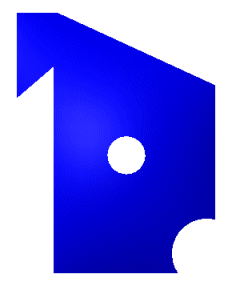
- Klepněte na možnost Doplnit povrch
 na panelu nástrojů Povrchy nebo na nabídku .
na panelu nástrojů Povrchy nebo na nabídku .
- Pod položkou Výběry
 zvolte plochu nebo hrany, které chcete doplnit.
zvolte plochu nebo hrany, které chcete doplnit.V závislosti na vybrané hraně se může povrch prodloužit do svých přirozených hranic. Chcete-li hranu omezit, vyberte přilehlou hranu, jak je zobrazeno dole.
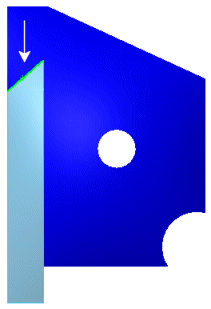 |
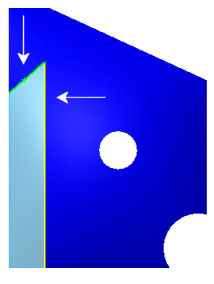 |
Prodloužit hrany. Pokud vyberete hranu, jak je zobrazeno, povrch se prodlouží do svých přirozených hranic. Nastavte Vzdálenost  jako procento rozšíření povrchu za původní hranici. jako procento rozšíření povrchu za původní hranici.
|
Chcete-li omezit prodloužení povrchu, vyberte obě hrany, jak je zobrazeno nahoře.
|
-
Pod položkou Možnosti můžete jako Typ doplnění hrany přijmout výchozí hodnotu Prodloužit hrany, která zajistí prodloužení všech hran k přirozeným hranicím. Další možností je vybrat obě hrany a zvolit funkci Spojit koncové body, jak ukazuje obrázek.
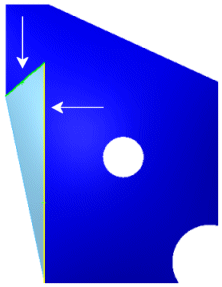
Chcete-li vytvořit prodloužení povrchu, které se spojí s původním povrchem, zaškrtněte políčko Sloučit s původní (výchozí volba).
Chcete-li vytvořit nové, oddělené povrchové tělo, zrušte zaškrtnutí políčka Sloučit s původní. Původní i nové povrchové tělo se zobrazí ve stromu FeatureManager.
- Klepněte na možnost OK
 , chcete-li doplnit povrch.
, chcete-li doplnit povrch.
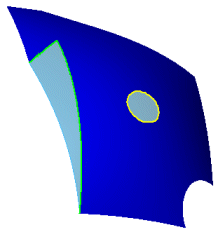 |
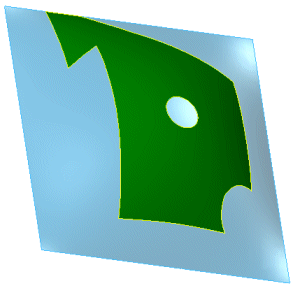 |
| Po doplnění povrchu vyberte obě levé hrany a vnitřní hranu. Pod položkou Možnosti vyberte možnost Spojit koncové body.
|
Po doplnění povrchu vyberte plochu. Pod položkou Možnosti, vyberte možnost Všechny hrany. Všechny hrany budou prodlouženy do svých přirozených hranic.
|